Quer ouvir podcasts, músicas ou outros conteúdos do YouTube enquanto realiza multitarefas no seu dispositivo Android? Reproduzir YouTube em segundo plano no Android pode ser um grande desafio devido às restrições padrão do aplicativo. No entanto, existem várias soluções disponíveis, desde assinar o YouTube Premium até usar aplicativos de terceiros e até modificar as configurações do dispositivo. Este guia abrangente o orientará por métodos fáceis de seguir para reproduzir o YouTube em segundo plano, permitindo que você aproveite o conteúdo sem estar preso à tela do aplicativo.
YouTube Premium: Uma Solução Simples
Uma das soluções mais fáceis e diretas para reproduzir o YouTube em segundo plano é assinar o YouTube Premium. Aqui está o motivo pelo qual você pode considerar esta opção:
- Experiência sem Anúncios: Com o YouTube Premium, você tem uma experiência sem anúncios, o que significa que não haverá interrupções enquanto você ouve.
- Reprodução em Segundo Plano: A assinatura permite reproduzir vídeos em segundo plano sem problemas, evitando a necessidade de aplicativos de terceiros ou alternativas.
- YouTube Music: Como serviço complementar, o YouTube Music Premium permite a reprodução em segundo plano de suas músicas favoritas.
Para assinar o YouTube Premium, visite o aplicativo ou site do YouTube e inscreva-se no serviço. Embora possa haver uma taxa mensal, para muitos usuários, a conveniência e os recursos adicionais podem valer o custo.
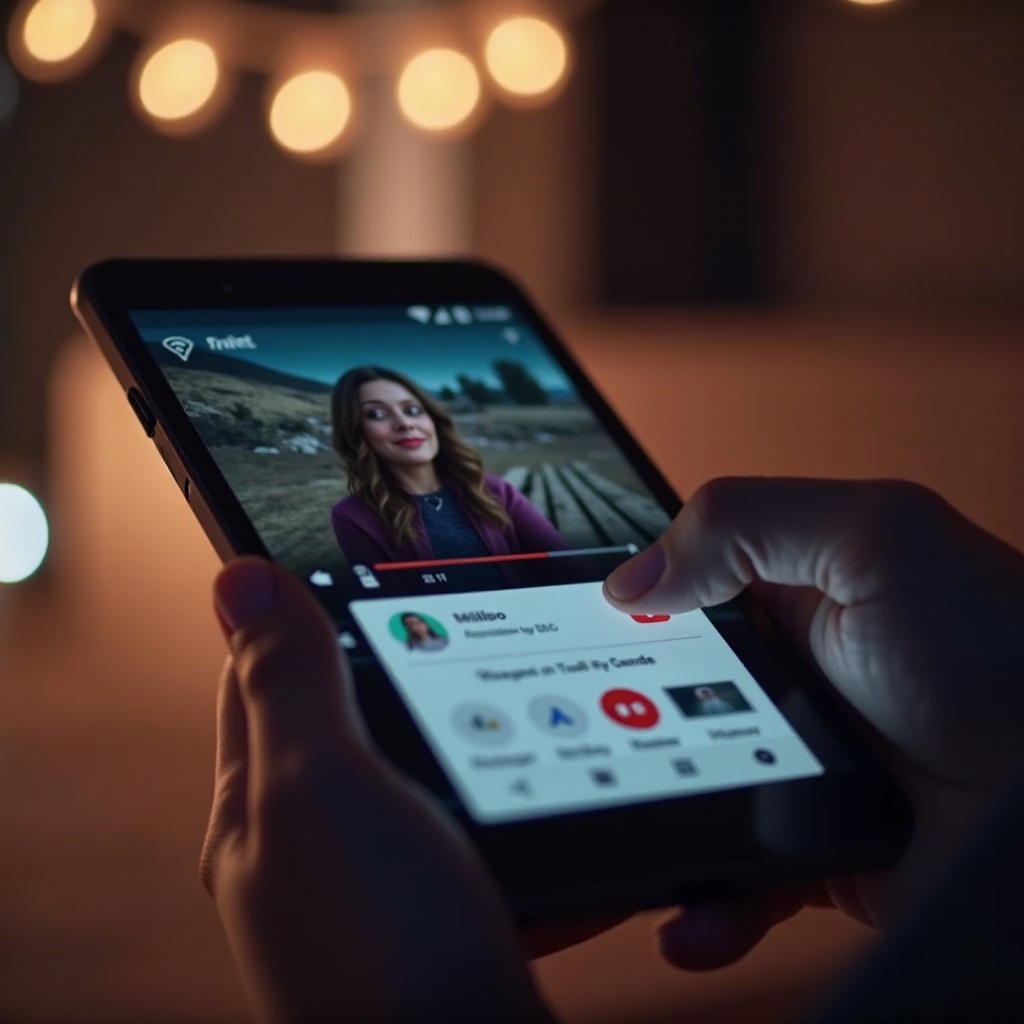
Usando Navegadores Móveis
Se você não deseja assinar o YouTube Premium, usar navegadores móveis pode ser uma alternativa eficaz para reproduzir o YouTube em segundo plano. Aqui estão dois métodos de navegador que podem ajudá-lo a alcançar isso.
Método do Navegador Chrome
- Abra o navegador Chrome e acesse o site do YouTube.
- Navegue até o vídeo que deseja reproduzir.
- Toque no menu de três pontos no canto superior direito e selecione ‘Versão para desktop’.
- Inicie a reprodução do vídeo e saia para a tela inicial.
- Desça a barra de notificações e pressione play nos controles de mídia para retomar a reprodução.
Método do Navegador Firefox
- Abra o navegador Firefox e acesse o site do YouTube.
- Selecione o vídeo desejado para reproduzir.
- Toque no menu de três pontos e selecione ‘Solicitar site para desktop’.
- Reproduza o vídeo e saia para a tela inicial.
- Use o painel de notificações para controlar e retomar a reprodução do vídeo.
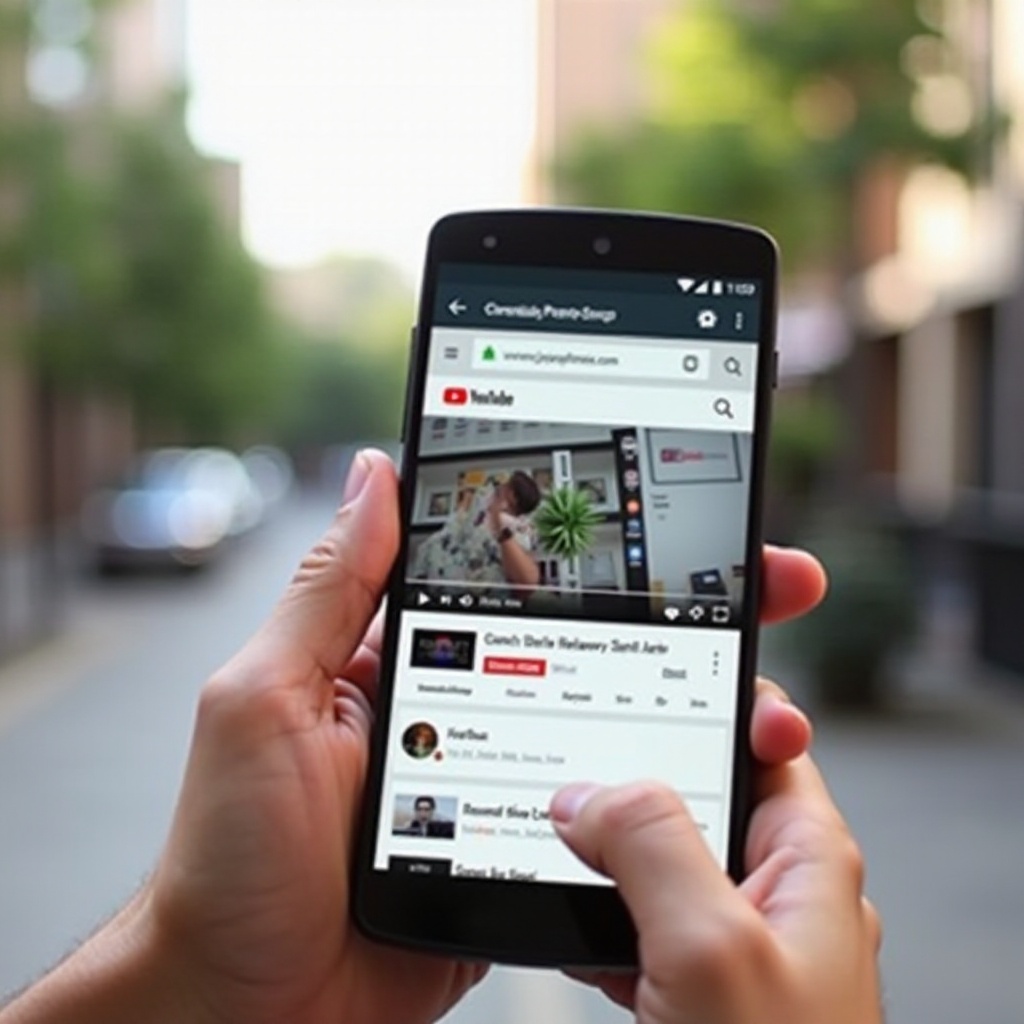
Aplicativos de Terceiros para Reprodução em Segundo Plano
Para aqueles que procuram recursos extras além dos aplicativos nativos ou truques de navegador, aplicativos de terceiros podem fornecer ótimas alternativas para reproduzir o YouTube em segundo plano. Aqui estão algumas opções a considerar.
NewPipe
O NewPipe é um cliente leve do YouTube no Android que permite assistir vídeos sem anúncios. Ele também suporta reprodução em segundo plano, tornando-o uma excelente alternativa.
- Baixe e instale o NewPipe de uma fonte confiável.
- Abra o aplicativo e busque seu conteúdo favorito.
- Reproduza o vídeo e habilite a reprodução em segundo plano através das configurações.
YouTube Vanced
O YouTube Vanced é uma versão modded popular do YouTube. Ele inclui todos os recursos do YouTube Premium, como reprodução em segundo plano, sem precisar de uma assinatura.
- Baixe o YouTube Vanced do site oficial do Vanced.
- Siga as instruções de instalação cuidadosamente.
- Abra o aplicativo, faça login com sua conta do Google e aproveite a reprodução em segundo plano.
Bots do Telegram
O Telegram oferece muitos bots que podem facilitar a reprodução de conteúdo do YouTube. Por exemplo, o bot ‘YouTube Audio Downloader’ pode ajudar a reproduzir áudio do YouTube em segundo plano.
- Instale o aplicativo Telegram se ainda não o fez.
- Pesquise e participe do bot ‘YouTube Audio Downloader’.
- Siga as instruções do bot para reproduzir o áudio do YouTube da sua lista de vídeos.
Ativando o Modo Picture-in-Picture
O modo Picture-in-Picture (PiP) é outro recurso útil que muitos dispositivos Android suportam para reproduzir vídeos do YouTube enquanto você realiza multitarefas.
- Certifique-se de que seu dispositivo esteja no Android 8.0 ou superior.
- Vá para as configurações do dispositivo e navegue até ‘Apps & notificações’.
- Selecione YouTube e toque em ‘Avançado’.
- Escolha ‘Picture-in-Picture’ e habilite a opção.
- Abra o YouTube e comece a reproduzir um vídeo.
- Pressione o botão home para minimizar o aplicativo em uma janela flutuante enquanto usa outros aplicativos.
Dicas e Truques Específicos para Dispositivos
Nem todos os dispositivos Android são iguais, então aqui estão algumas dicas e truques específicos para dispositivos para ajudá-lo a obter o máximo da sua experiência no YouTube.
Dispositivos Samsung
Nos dispositivos Samsung, use o Edge Panel para reproduzir vídeos do YouTube em uma janela flutuante:
1. Ative o Edge Panel nas configurações de exibição.
2. Adicione o painel do YouTube.
3. Arraste e solte o widget do YouTube na tela para ativar o modo de janela flutuante.
Telefones Google Pixel
Os telefones Pixel vêm com integração perfeita para o modo PiP:
1. Vá para as configurações, selecione ‘Apps & notificações’.
2. Toque em ‘Avançado’, depois em ‘Acesso especial a aplicativos’, seguido de ‘Picture-in-Picture’.
3. Habilite o PiP para o YouTube.
Dispositivos OnePlus
Os telefones OnePlus têm o OxygenOS que suporta Janela Flutuante para o YouTube:
1. Abra o YouTube, inicie o vídeo.
2. Deslize de baixo para cima e use a ‘Janela Flutuante’.
3. Ajuste o tamanho da janela e aproveite a reprodução em segundo plano.
Considerações Legais e de Segurança
Usar aplicativos de terceiros ou versões modificadas do YouTube pode violar os termos de serviço do YouTube e do Google e também pode representar riscos de segurança. Sempre baixe aplicativos de fontes confiáveis e esteja ciente das permissões que você concede para evitar possíveis problemas de segurança.
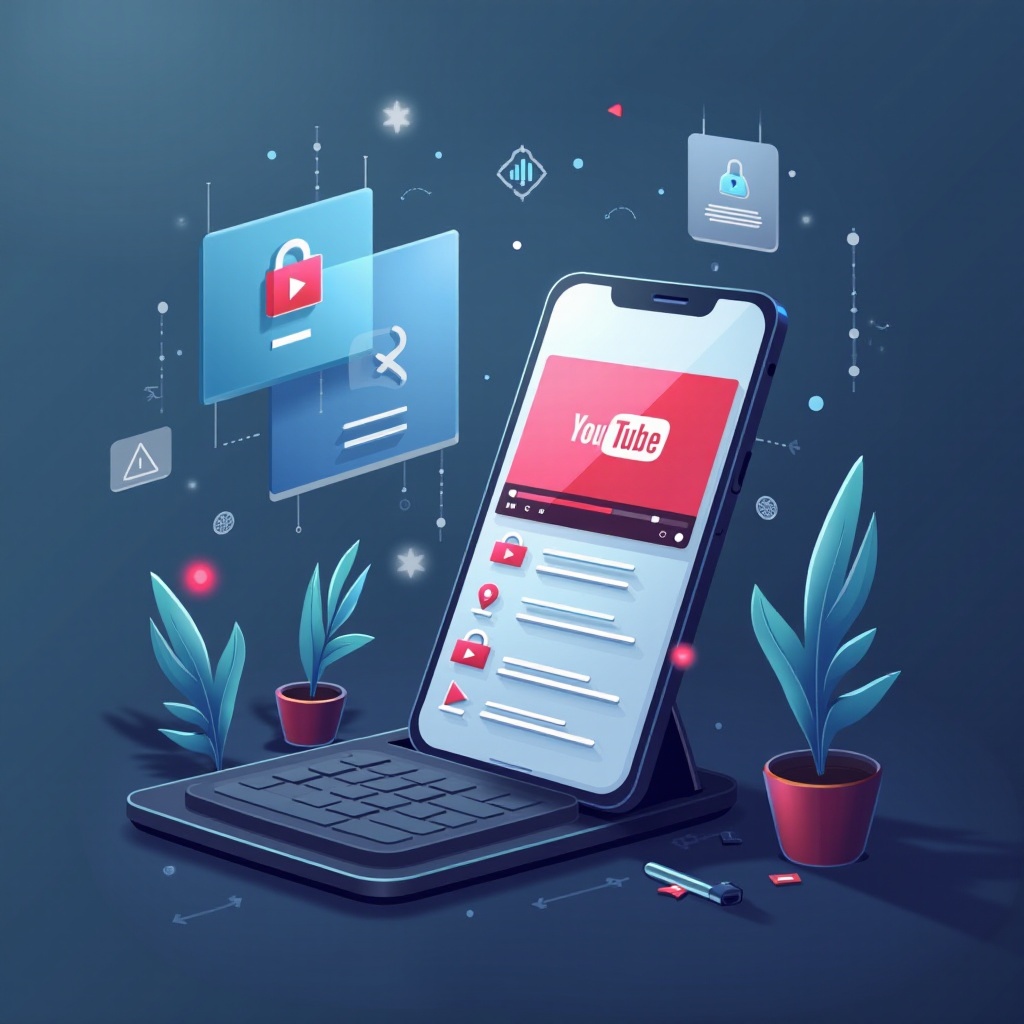
Conclusão
Reproduzir o YouTube em segundo plano no Android não precisa ser complicado. Se você escolher o YouTube Premium, truques de navegador, aplicativos de terceiros ou técnicas específicas para dispositivos, há um método que atenderá às suas necessidades e preferências.
Perguntas Frequentes
É seguro usar aplicativos de terceiros para reproduzir YouTube em segundo plano?
Usar aplicativos de terceiros envolve riscos de segurança e pode violar os termos de serviço do YouTube. Certifique-se de baixar esses aplicativos de fontes confiáveis para minimizar os riscos.
Posso reproduzir YouTube em segundo plano sem o YouTube Premium?
Sim, você pode usar métodos como truques de navegador, aplicativos de terceiros e ajustes específicos do dispositivo para reproduzir YouTube em segundo plano sem assinar o YouTube Premium.
Reproduzir YouTube em segundo plano consome mais bateria?
A reprodução em segundo plano pode consumir mais bateria do que manter a tela desligada porque o dispositivo permanece ativo. No entanto, a extensão do consumo de bateria varia dependendo do método utilizado e da eficiência do seu dispositivo.
